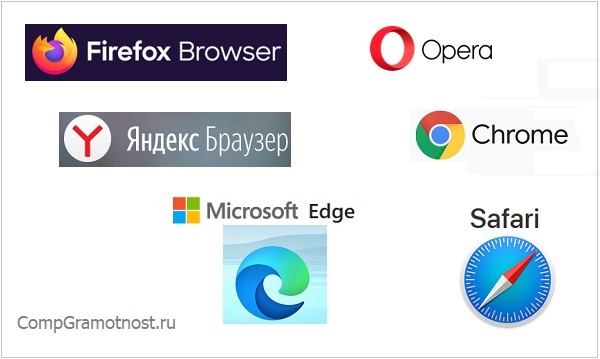Browser что это за программа и нужна ли она
Для чего нужен браузер в смартфоне и на компьютере
Что такое браузер? Зачем он нужен? Иногда такие вопросы возникают, не правда ли?
Действительно, если есть компьютер, планшет, смартфон, который может показывать тексты, видео, аудио, то зачем нужен браузер? Подумаешь, ведь это всего лишь какая-то там программа (приложение), которая подключается к интернету.
Компьютер или смартфон подключается к интернету. Разве этого не достаточно? Уже потом внутри компьютера или смартфона к интернету подключается браузер. Зачем так сложно? Попробуем разобраться.
Как происходит обмен информацией
Представим себе довольно невероятную ситуацию. Вот по улице идет человек и напевает: «Титити-та-та-та-титити». Короткая пауза. И снова: «Титити-та-та-та-титити». Подумаешь, может у него хорошее настроение. Только вот встречный, не первый попавшийся, а добросердечный радист, знающий азбуку Морзе, услышав мотивчик, подойдет и спросит: «Чем я могу Вам помочь?»
Почему надо помогать напевающему? Да потому что на языке азбуки Морзе «ти» означает «точка», «та» означает «тире», а последовательность «три точки, три тире, три точки» есть международный сигнал SOS: «Спасите наши души!». Вот только разобрать этот сигнал смог радист, а не кто-то другой. Остальные люди прошли себе мимо, как ни в чем не бывало. Они не знают азбуки Морзе, не понимают ее.
Данный гипотетический пример является наглядным и довольно точным определением того факта, что обмен информацией возможен, если соблюдены 4 условия:
Может ли утюг заменить телевизор
Вот повседневная ситуация. Стоит телевизор. К нему подключена антенна. В антенне есть сигнал. Телевизор этот сигнал принимает и превращает изображение и звук в понятное видео.
Допустим, сломался телевизор. А посмотреть хочется. Хорошо, берем, скажем, утюг, подключаем к нему антенну, и на подошве утюга видим…
Конечно, на утюге мы ничего не видим! Почему? Потому что превратить сигнал из телевизионной антенны в наглядное изображение со звуком может только телевизор, который этот сигнал понимает. Утюг, увы, не разбирается в телевизионных сигналах, как и случайный прохожий, будучи не радистом, не воспринимает сигналов азбуки Морзе.
Окружающее нас пространство буквально заполнено различными радио сигналами. Но выбрать из них нужные и превратить в звук может только радиоприемник – это его сигналы. Телевизор находит в эфире уже свои сигналы и превращает их в «самодвижущиеся картинки».
Мобильный телефон ловит в эфире особые сигналы, расшифровывает их, и позволяет нам слышать абонентов, разговаривать с ними. И так далее, перечислять можно до бесконечности:
каждое устройство из эфира выбирает свои собственные сигналы, предназначенные именно ему.
Как компьютер и смартфон получают информацию из Интернета
А что Интернет? Это же не эфир. А почему не эфир? Кто сказал? Очень даже эфир. Скажем, беспроводный интернет с помощью Wi-Fi – сигнал приходит по воздуху, точнее, сквозь пространство без проводов. Прямо как для телевизора, что работает от комнатной или наружной антенны.
И даже пусть сигнал Интернета приходит по проводу, по кабелю. А в кабеле что? Да тот же эфир, те же сигналы, только распространяются они не во все стороны в пространстве, а строго внутри провода. Все равно эфир получается, до отказа заполненный сигналами.
Отлично, с эфиром для Интернета разобрались немного. А какое устройство может из интернетовского эфира сигналы выбрать и преобразовать во что-либо понятное? Тот же компьютер. А еще умный телевизор. Или ноутбук, планшет, смартфон.
Есть домашние умные вещи (холодильники, пылесосы и прочее). Они могут подключаться к Интернету, получать из него нужные сигналы, и даже передавать обратно, своего рода, отчеты по проделанной работе.
Пойдем дальше. Скажем, компьютер или смартфон могут подключаться к интернету, прослушивать эфир и превращать эфирные сигналы в… Во что? Например, в тексты. Или в картинки. Или в видео. А то и в разговоры, но не по телефону, а с помощью интернета, как в WhatsApp, в других приложениях, в социальных сетях.
Получается, что в компьютере или в смартфоне каждое или почти каждое приложение, программа, так или иначе может прослушивать эфир интернета, отлавливать там обращенные к приложению (программе) сигналы, принимать их и обрабатывать.
Допустим, операционная система Windows очень любит находить в интернете файлы обновлений. Просто обожает, чтобы потом не работать, а обновляться долго-предолго. Да и многие приложения Андроида не скупятся на ресурсы по поиску в интернете обновлений для себя.
Как пользователю получить информацию из Интернета
Пусть так: каждое устройство, каждое приложение (программа) само может брать из интернета то, что ему нужно. А как же быть пользователю, которому интернет нужен для дела, для работы, для развлечений, а не для обновлений Windows или приложений Android.
Как простому неискушенному пользователю компьютера, ноутбука, планшета, смартфона подключиться к интернету и посмотреть видео, почитать тексты? Надо, очевидно, тоже запустить какую-то программу, какое-то приложение.
Что должен запускать пользователь компьютера (планшета, смартфона), чтобы это нечто запущенное смогло подключиться к интернету и выдать на экране информацию? Некоторые думают, что надо запустить поисковик, например, Яндекс или Гугл. Ведь именно с помощью поисковиков мы чаще всего находим интересующую информацию.
Однако, нет. Поисковики не сидят в компьютерах и смартфонах пользователей. Поисковые программы очень сложны, объемны, умны, ресурсоемки. Они могут находиться только на серверах компаний, их создающих и поддерживающих. Простому компьютеру или смартфону не под силу такие возможности.
Но мы ведь, по сути, видим поисковые системы на компьютере (смартфоне). Видим так, как будто они находятся в компе (в телефоне). Да, мы видим картинку, которую нам передает сервер поисковой системы с помощью интернета. Сам поисковик, повторюсь, находится далеко-далеко, явно «не в нашем районе», как говорил один из персонажей «Кавказской пленницы».
Для чего нужен браузер на компьютере, планшете, смартфоне
Чтобы не продолжать далее гадать, ответим сразу: картинку поисковика нам транслирует программа, называемая браузер. Именно браузер чаще всего является той программой, тем приложением, с которого начинается (и потом продолжается) наш серфинг в интернете. Браузер, хоть и сложная программа (приложение), но вполне по силам даже маленьким смартфонам, не говоря уж о компьютерах, ноутбуках, планшетах.
Браузер – это не одна единственная безальтернативная программа (приложение). Браузеров сейчас много, они разные. Одним из первых браузеров был Internet Explorer. Но его монополия быстро закончилась. И теперь распространены Google Chrome, Safary, Mozila, Opera, Yandex и не только.
Несмотря на разный внешний вид браузеров и несколько отличающиеся возможности, все они делают примерно одинаковые вещи: принимают непонятные нам сигналы из Интернета и преобразуют в понятные нам тексты, картинки, видео, звуки и прочее.
Что еще есть, кроме браузеров, для извлечения информации из Интернета
Конечно, не только браузерами «может быть сыт» пользователь. Например, распространенный WhatsApp, по сути, тоже является своеобразным браузером для общения с друзьями и коллегами. Уточним: не весь WhatsApp, – он, как и поисковик, весь не поместится ни в компьютер, ни в смартфон – а только его картинка, его изображение на экране компьютера или смартфона.
На экране мы видим, а в динамиках и наушниках мы слышим не Ватсап, расположенный далеко-далеко от нас! Мы видим и слышим сигналы, которые принимает и расшифровывает программа (приложение) WhatsApp. А вот сами эти сигналы посылает нам через интернет тот самый далекий-предалекий WhatsApp…
Или Одноклассники, НЕ те, что в браузере, а те, что в отдельном приложении на смартфоне. Подобное приложение есть аналог браузера, но который специализируется на одних лишь Одноклассниках.
В конечном итоге, браузеры и другие приложения, которыми пользуются владельцы компьютеров, планшетов и телефонов, являются теми самыми телевизорами, радиоприемниками, но не настоящими, а виртуальными. Настоящим у нас является только компьютер или смартфон. А внутри них не что иное, как виртуальные телевизоры и радиоприемники ловят сигналы из Интернета, и затем превращают их в понятные тексты, картинки, видео, звуки и прочее.
Движение прогресса: от телевизора к браузеру
Получается, что браузер – это своеобразный аналог телевизора! Да что еще могло придумать человечество, которое уже много десятилетий подряд не отрывает своего взгляда от телевизоров?
По признанию некоторых, телевизоры давно уже стали всего лишь продавцами рекламируемых товаров. А реклама – это, по меткому, но спорному, изречению, есть двигатель прогресса.
Теперь браузеры на очереди. Раз публика уходит из телевизоров в виртуал, тогда почему бы и рекламе не оказаться в компьютерах и смартфонах? Но это уже, что называется другая история.
Равно как другая история – это размышления о том, а откуда, собственно говоря, в Интернете появляются те самые сигналы, которые ловят браузеры и другие приложения? Кто и как формирует эти сигналы?
Сигналы для телевизоров рождаются в телевизионных студиях, на съемочных площадках. Радиосигналы идут из радиостудий, из передвижных корпунктов. А интернетовские сигналы откуда берутся? Из серверов, но это техника, «железо».
А в серверы кто информацию помещает? Кто эти люди? Вот это и есть «другая история», явно не для рассматриваемой темы о браузерах, как об умных виртуальных, по сути, телевизорах. Да-да, браузер – это в некотором смысле аналог умного телевизора, виртуально размещенного внутри компьютера или смартфона в виде специальной программы или приложения.
Примите участие в голосовании:
Что такое браузер простыми словами и для чего он нужен
Приветствую вас, уважаемый посетитель блога PenserMen.ru. Прежде чем ответить на вопрос, что такое браузер простыми словами и для чего он нужен, давайте обратимся к истории.
Хотя историей это, конечно, назвать можно с натяжкой. Но всё-таки, пара десятков лет по меркам современных интернет технологий это срок приличный.
Родоначальник всемирной паутины и прародитель браузера

Итак, встречайте Тимоти Джон Бе́рнерс-Ли. Закончил в 1976 году Оксфордский университет, причём с отличием и получил степень бакалавра физики. И уже в 1989 году, работая в Европейской лаборатории по ядерным исследованиям, предложил грандиозный проект, который ныне именуют всемирной паутиной.
А в 1993-ем был создан и выпущен в «тираж» первый «мозаичный» браузер, NCSA Mosaic. Разработали его инженер-изобретатель и в то же время инвестор-предприниматель Марк Андрессен. Также, в этом принял участие Эрик Бин, соучредитель Netscape, талантливый программист, он стал и соавтором Mosaic браузера.
Веб-протоколы Тима Бернерса-Ли обеспечивали все соединения браузера. А Марк Андриссен, в свою очередь, предоставил отличный интерфейс. И всё это в купе произвели в обществе эффект разорвавшейся бомбы. Да, буквально за два года никому неизвестный интернет стал повсеместным явлением.
Но в начале 1997 года развитие браузера Mosaic прекратилось и он уступил место целой плеяде новых, быстро развивающихся интернет-браузеров. Таких как Netscape Navigator и Internet Explorer, в которых сохранились идеи NCSA Mosaic и других, вскоре увядших, Air Mosaic, Infomosaic, Fujitsu.
Почему же именно браузер — в двух словах о названии
Теперь, надеюсь, и чайнику понятно откуда взялось такое вполне логичное название. А с другой стороны очередное засорение русского языка иностранными словами. Но ничего не поделаешь, время диктует свои правила.
Что такое браузер доступным языком
Из всего, что было написано до этого можно сделать конкретный вывод. Браузер это программа. Но программа особенная, которая не просто производит какие-то действия на компьютере. Это программа, которая связывает его со всемирной сетью, налаживает взаимодействие с ней и выдаёт пользователю запрашиваемую им информацию.
Но информация то из сети поступает в таком виде, что сам чёрт в ней ногу сломает! И никакой рядовой пользователь ничего в ней не поймёт. Вот полюбуйтесь, это код случайной страницы из интернета :
Так вот, браузер все эти кракозябры преобразует в тексты, таблицы, ссылки, картинки, фотографии, видеоролики, фильмы и т. д. То есть во всё то, что привычно для нашего восприятия. Более того, он позволяет нам управлять всем, что мы видим на экране своего монитора.
Как работает компьютерная интернет бродилка
С помощью клавиатуры и мыши мы задаём команду браузеру. Будь то клик мышкой по ссылке, либо ввод текста в поисковую строку с последующим нажатием на «Enter» или ещё какие-то действия.
Наш веб обозреватель преобразует эти действие в код и отправляет их на сервер. Тот, в свою очередь, обрабатывает полученный запрос, ищет у себя запрошенную информацию и выдаёт обратно, опять таки, закодированную в кракозябры веб страницу.
Получив нечитабельный для нас ответ с сервера браузер, теперь уже, расшифровывает его в обратном порядке и преподносит нам в «человеческом» виде. Ну это очень простым языком, чтобы было понятно любому новичку.
Если сюда приплести такие термины, как HTML, XML, CSS, PHP, Java-skript и прочую лабуду, то для неподготовленного читателя это может вызвать отторжение от прочтения данного материала. Поэтому они намеренно упущены, хотя и очень просятся в тему.
Для чего ещё нужен веб браузер и его функции
В первую очередь, наш навигатор играет роль «переводчика» — «курьера» между человеком и сервером в интернете, а также транслятора информации на экран монитора. Но помимо этого он может выполнять и много других очень полезных функций. Основные это:
Можно, конечно, список и продолжить, но наша цель простота в изложении данного вопроса, поэтому можно вполне ограничиться самыми главными.
Что это за расширения браузеров и зачем они нужны
Расширения это тоже небольшие программы. Их ещё называют плагинами. Они позволяют существенно увеличить возможности браузера в плане выполнения максимально возможного спектра задач.
К тому, же с помощью них можно изменить дизайн под свой вкус и цвет, изменить расположение и количество информации в окне самого браузера. А можно и вообще добавить узкоспециализированную информацию, которая вам необходима в работе.
Все имеющиеся на сегодняшний день браузеры имеют, так называемые интернет-магазины дополнений. Чтобы туда попасть нужно зайти в «Настройки и управление». Обычно это три точки справа вверху.
Если это браузер Microsoft Edge, то уже в первом выплывшем окне найдёте «Расширения». А в Google Chrome, например, сначала нужно выбрать «Дополнительные инструменты», а уже в следующем щёлкнуть «Расширения» и вас сразу же перебросит в этот самый магазин:
Вот как раз жёлтым цветом на картинке и подсвечены значки установленных расширений. Ну заодно ещё один момент попутно. Фото, слева от трёх точек это аватарка вашего профиля в гугл. Пока речь о Гугл Хром. Об этом будет сказано чуть ниже.
Как пользоваться браузером
Веб браузер является самой важной программой для «блужданий» в интернете. Поэтому-то так важно уметь им пользоваться, а для этого необходимо в первую очередь познакомиться с его базовыми инструментами. Все остальные можно освоить в процессе работы. Итак, просто об инструментах браузера и для чего они нужны.
Навигация
Название говорит само за себя. С помощью этого инструмента можно перемещаться на нужную страницу или от странички к страничке, искать необходимую информацию. Да, в общем, много чего. Посмотрим на примере браузера Microsoft Edge:
Имейте ввиду, что после ввода URL страницы или поискового запроса в адресную строку необходимо нажимать клавишу «Enter».
Окна и вкладки
Тоже очень удобная штука. Нажимать стрелочки туда сюда в поисках ранее открытых страниц это то ещё занятие. Но работа становится гораздо проще, если использовать в этих целях окна и вкладки. На картинке показаны некоторые возможные манипуляции с ними в браузере Google Chrome:
Последний пункт, вообще-то, очень даже может быть востребован. Бывают случаи, когда нужно произвести сравнение, например, каких то таблиц. Вот тут и поможет эта фишка. Располагайте их рядом и работайте с комфортом.
История или журнал просмотров
Тоже вещь очень даже полезная. Бывают случаи, что просматриваемую страницу вы забыли сохранить в закладки. Вот тогда то вам и пригодится эта опция браузера. Кликаете правой кнопкой по «Настройки и прочее». Так называются три точки в Edge и выбираете «Журнал»:
В Хроме же это будет иметь название «Истории». А впрочем, будь то Опера, Мазила, Сафари или какой другой веб браузер интуитивно будет понятно что искать.
Закладки
Ну это уж переоценить просто невозможно. Очень часто просматривая различные материалы в интернете нам либо не хватает времени на полное его изучение, либо просто хочется всегда иметь его под рукой. Как раз для этого и существует такая функция как закладки или избранное.
Чтобы сохранить URL активного окна в закладки необходимо кликнуть по звёздoчке в поле ввода запроса. Она находится с краю, справа. И после клика по кнопке «Готово», он у вас будет моментально сохранен вместе с названием страницы. Кстати, есть возможность и поменять это название (пункт 2):
Наверху изображено диалоговое окно браузера Эджи. В других оно выглядит несколько иначе, но суть остаётся той же самой.
Сихронизация
Архиполезная фича! На верхней картинке это кнопка «Включить синхронизацию». Она появится если вы не вошли в свой аккаунт Гугл. Так вот, благодаря этой самой синхронизации появляется возможность просматривать историю, закладки, да просто открытую в данный момент страничку на ПК, с любого вашего устройства.
И делается это без всякого контакта устройств между собой. Да что там контакта, они могут находиться хоть в разных концах планеты. Лишь бы интернет там был. Появилась эта возможность сравнительно недавно, но быстро приобрела популярность, так как оказалась очень востребованной и крайне удобной.
Скачивание файлов
Термин скачивание подразумевает под собой сохранение текстовых, мультимедийных установочных и прочих разных файлов на своём ПК или другом устройстве. Здесь тоже нет ничего сложного. Если это текст, достаточно просто его скопировать и вставить в тот же Word у себя на ПК.
У программных файлов обычно имеется кнопка «Скачать.» А для того чтобы загрузить на своё устройство фото нужно воспользоваться правой кнопкой мыши и вызвать меню. Потом выбрать «Сохранить изображение как»:
В разных браузерах это меню будет выглядеть по разному, но тем не менее разобраться в этом сможет любой пенсионер или просто чайник.
Зачем нужно обновлять браузер
Ну если с вопросом зачем нужен браузер мы разобрались, то с его обновлением необходимо уточнить. Некоторые пользователи ПК намерено не устанавливают эти обновления. А этого делать категорически нельзя. Почему? Вы сами себя лишаете новых разработок, которые появляются с неимоверной скоростью. Но дело ещё в другом.
В процессе работы проявляются некоторые ошибки и уязвимости в работе веб браузеров, которые необходимо исправлять и закрывать. Да и компьютерные устройства со временем совершенствуются. И как следствие возникает необходимость в корректировке параметров самого браузера, как впрочем и любого другого программного обеспечения.
Если сказать простыми словами, обновления нужны для того чтобы идти в ногу со временем. Поэтому пренебрегать ими только себе во вред. И это, рано или поздно, непременно приведёт к сложностям в веб сёрфинге и как следствие к ограничению функциональности самого браузера. И для чего же тогда нужен такой браузер?
Так что не надо ущемлять возможности своего интернет навигатора и тогда вы получите полноценное программное обеспечение для комфортного взаимодействия со всемирной паутиной.
Менеджер браузеров: что это за программа и нужна ли она именно Вам?
Менеджер браузеров: что это за программа и нужна ли она
Как поставить пароль на файл Excel
Как посчитать среднее значение в Excel
Как исправить Знач в Excel
Ошибка Поля не соответствуют размеру страницы Excel
Что делать, если Эксель не отвечает
Менеджер браузеров — универсальная утилита, выполняющая множество функций, начиная с контроля файла hosts и защиты его от изменений, заканчивая установкой домашней страницы и поиска по умолчанию. Ниже рассмотрим, в чем особенности этой программы, и насколько она полезна. Разберем способы установки и удаления ПО, если в нем нет необходимости. Дополнительно выделим проблемы, которые могут возникать в процессе работы и пути их решения.
Что такое менеджер браузеров?
Компания Яндекс является разработчиком Менеджера браузеров — программы, предназначенной для защиты веб-обозревателя от различных изменений, которые могут вноситься посторонними лицами или софтом. С увеличением числа шпионского ПО, отслеживающего личные данные пользователей, применение такой защиты является правильным решением. Использование ПО исключает подмену настроек, установку ненужных плагинов и обеспечивает полную безопасность работы в Интернете.
Менеджер браузеров работает по простому принципу. К примеру, пользователь установил программу на ПК, а она пытается внести какие-то правки в систему. Защитник замечает такие действия и информирует пользователя о возможных рисках. Пользователю предлагается отменить или вернуть настройки к первоначальному моменту.
Символ менеджера всегда доступен справа внизу и открыт для быстрого доступа. После входа можно воспользоваться любой из возможностей, которую предоставляет программа.
Для чего он нужен?
Многие пользователи не понимают, что такое Менеджер браузеров, и для чего он нужен, из-за чего сразу удаляют программу. Такое действие не всегда оправдано, ведь утилита несет ряд важных функций. Выделим основные:
Таким образом, ПО выполняет несколько важных задач по защите настроек браузера и сохранения ПК от вредоносных файлов.
Как установить Менеджер браузеров?
В Сети можно найти сотни сайтов, которые предлагают скачать Менеджер браузеров и установить его на ПК. Для надежности лучше брать ПО с официального ресурса производителя, чтобы быть уверенным в отсутствии рисков и взлома. Лучший способ — перейти по ссылке yandex.ru/soft/bm/, нажать кнопку «Скачать» и следовать инструкциям установщика.
Для нормальной работы Менеджера браузеров необходимо, чтобы ПК соответствовал следующим требованиям:
Программа работает со всеми популярными браузерами, среди которых Опера (от 6.0 и выше), Яндекс.Браузер, Интернет Эксплорер, Мозилла Фаерфокс, Хромиум, Гугл Хром, Эппл Сафари и другие.
Как настроить?
Выше мы рассмотрели, зачем нужен менеджер браузеров на компьютере, и как его установить. Но это только первый шаг, ведь программу нужно правильно настроить для корректной работы. После инсталляции необходимо зайти в настройки и установить нужные параметры:
Оптимальный вариант — включить все способы защиты, но при желании можно оставить только некоторые опции.
Как удалить?
Многие пользователи спрашивают, как удалить Менеджер браузеров, чтобы очистить память. Такой вопрос возникает в случаях, когда человек не пользуется софтом или считает его бесполезным для себя. Выделяется несколько методов удаления.
Ручной
Самый простой путь — убрать программу с помощью встроенных возможностей Windows. Здесь нужно следовать такому алгоритму:
Чтобы полностью удалить Менеджер браузеров с компьютера с Windows 7 или другой операционной системой, необходимо почистить реестр. Для этого:
Перезагрузите ПК и проверьте, что Менеджер браузеров отсутствует.
Применение сторонних программ
Сегодня существует множество программ, позволяющих удалить Менеджер браузеров, не выполняя рассмотренные выше действия. Как пример, Geek Uninstaller, которую можно скачать не устанавливать на ПК. После запуска появляется окно с перечнем установленных приложений. Для удаления необходимо войти в программу, выбрать Менеджер браузеров и нажать на кнопку Деинсталляция. Далее софт сам чистит реестр и удаляет ненужные записи. При этом выполнять работу самому не придется.
Можно использовать и другие приложения — Uninstall Tool, Revo Uninstaller, AdwCleaner, Dr.Web CureIt и т. д. Выбор достаточно широк, чтобы быстро убрать ненужный софт с ПК и не задумываться о чистке реестра.
Восстановление системы
Наиболее кардинальный метод — откат ОС к периоду, когда программа еще не была установлена на ПК. Алгоритм такой:
Такой метод рекомендуется применять в крайних случаях, когда другие варианты не помогают.
Частые ошибки при работе и способы их устранения
Распространенная ситуация, когда по тем или иным причинам невозможно запустить менеджер браузеров.
Одна из ситуаций — случайное удаление файлов программы. Для решения задачи сделайте такие шаги:
Вторая причина проблем с пуском — отключение опции UAC. Для ее включения сделайте такие шаги:
Перезагрузите компьютер для вступления изменений в силу.
Кому точно нужен Менеджер браузеров?
Перед тем как предпринимать какие-либо шаги, нужно узнать особенности Менеджера браузеров, что это за программа, и нужна ли она. Многие пользователи получают ее по умолчанию и считают не нужной. И действительно, программа что-то делает и загрязняет оперативную память. Перед установкой или удалением ПО необходимо разобраться в его полезных качествах. Программа вовремя предупреждает об угрозах и позволяет предотвратить изменения.
Но здесь есть другая сторона. Наибольшую пользу Менеджер браузеров приносит именно создателю — компании Яндекс. Это связано с тем, что он блокирует плагины конкурентов и тем самым захватывает большую долю рынка. Но это не исключает пользу ПО, которое может пригодиться для защиты от вредоносного софта.
Теперь вы знаете, нужен ли Менеджер браузеров, и можно ли его удалить. Остается решить вопрос — устанавливать ли эту программу, если ее не было на ПК, или убирать (если она уже установлена). Возможно, стоит рассмотреть альтернативные варианты, ведь их сегодня предостаточно.